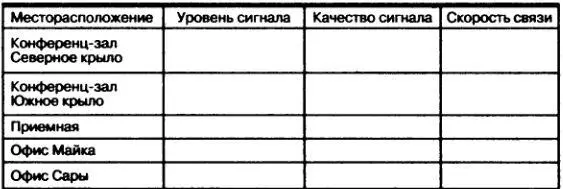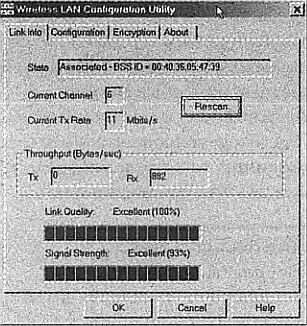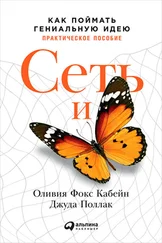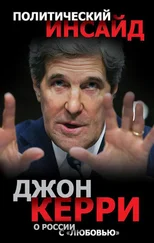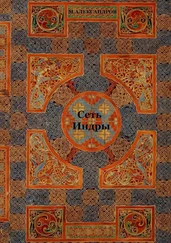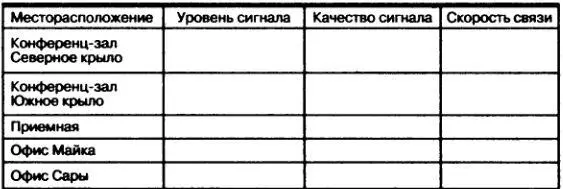
Рис. 3.4.
6. Поместите портативный компьютер в первое местоположение вашей формы размещения.
7. Запустите программу плана размещения или программу конфигурирования и анализа состояния на своем портативном компьютере. Программа должна сообщить о прохождении сигнала между сетевым узлом и точкой доступа, равно как и об уровне и качестве сигнала. Некоторые программы сообщают либо об уровне, либо о качестве, а не о двух параметрах сразу. На рис. 3.5 показано окно конфигурационной утилиты, которое включает Link Quality (Качество связи) и Signal Strength (Уровень сигнала).
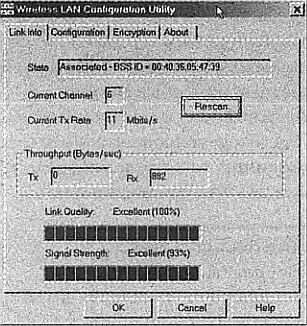
Рис. 3.5
Некоторые программы конфигурирования оценивают качество сигнала только при передаче файлов. Если программа не показывает никакого сигнала, попробуйте открыть окно Windows Network Neighborhood (Соседние сети Windows), если вы используете Windows. Когда ваш компьютер зарегистрирует сеть, беспроводная программа должна отобразить уровень и качество сигнала.
Если ваше портативное устройство все еще не может связаться с точкой доступа, прочтите руководства, прилагаемые к оборудованию, для получения большей информации о настройке сетевого оборудования и конфигурировании компьютера для работы с беспроводным сетевым подключением.
Запишите уровень сигнала, его качество и скорость связи для данного месторасположения в форму размещения. Если вы не используете инструмент размещения, дисплей может не отображать скорость связи.
С работающей программой анализа состояния или конфигурирования перенесите портативный компьютер в другое место из вашего списка. При необходимости для получения новых сведений используйте команду Refresh (Обновить) в окне Network (Сеть). Снова запишите уровень, качество и скорость связи в свою форму размещения.
Повторите процесс для каждого месторасположения в списке.
Вы можете также обойти здание, фиксируя изменения качества сигнала по мере перемещения. Скорее всего, по мере удаления вас от точки доступа уровень сигнала будет падать, но, если качество сигнала и задержки связи остаются хорошими (низкая задержка лучше), у вас не должно возникнуть никаких проблем с использованием беспроводного подключения для данного местоположения.
Не удивляйтесь, если неожиданно обнаружите одну или более мертвых точек, где уровень или качество сигнала падают ниже полезного уровня. Это может случиться из-за препятствия (например, металлического шкафа для хранения документов) между точкой доступа и портативным устройством или из-за некоего источника локальной помехи (микроволновая печь, устройство Bluetooth или беспроводной телефон), расположенного поблизости. Поиск этих мертвых точек является одной из причин выполнения вами плана размещения. В некоторых случаях перемещение тестового устройства всего на метр-два от первоначального местоположения может быть достаточным для решения проблемы. Обязательно отметьте все мертвые точки в форме размещения. Если во время обхода здания вы обнаружили большое количество мертвых точек или если какие-либо мертвые точки находятся в важных местах, попробуйте переместить точку доступа.
После тестирования качества сигнала во всех составляющих вашего списка отметьте расположение точки доступа на архитектурном плане и запишите тестовые значения для каждой комнаты. Если вы работаете в относительно небольшом пространстве, то, скорее всего, заметите повторяющиеся цифры для большинства мест. Не удивляйтесь, обнаружив, что уровень сигнала падает по мере удаления от точки доступа. Если качество сигнала и скорость падают ниже допустимого уровня, вам, возможно, потребуется добавление одной или более точки доступа.
Если качество сигнала является неприемлемым на большей части территории, которую вы хотите охватить сетью, попробуйте передвинуть точку доступа в другое место или, если точка доступа имеет внешнюю антенну, попробуйте передвинуть ее. Ищите место с прямой, беспрепятственной видимостью в направлении максимально возможной части территории. Повторите план размещения с точкой доступа в новом местоположении.
Итог: этапы плана размещения
1. Определите пространство, которое хотите охватить сетью.
2. Приготовьте архитектурный и поэтажный планы.
Читать дальше